در این مقاله چگونگی تعریف عملیات پس از پاسخگویی به پرسشنامه از قبیل ارسال پیام تشکر، انتقال به صفحه مورد نظر و ارسال پیامک / ایمیل به طراح یا پاسخدهنده پرسشنامه توضیح داده شده است.
عملیات پس از پاسخگویی به پرسشنامه
احراز هویت کاربران
کاربران
پشتیبانی زبانهای مختلف
انتقال اطلاعات پرسشنامه ها
طراحی پرسشنامه
عملیات پس از پاسخگویی به پرسشنامه
پیام تشکر پس از پاسخگویی
در هنگام طراحی پرسشنامه، میتوانید پیام تشکری را که کاربر پس از پاسخگویی به پرسشنامه دریافت میکند، به متن دلخواه خود تغییر دهید.
پیام تشکر:
پیامی است که پس از پاسخگویی کاربر به پرسشنامه و زدن کلید ارسال در انتهای پرسشنامه نمایش داده میشود. این پیام به صورت پیشفرض شامل شناسه پاسخنامه و متن ” با تشکر، پاسخ شما در سامانه ثبت شد” میباشد. شما میتوانید متن پیام را تغییر داده و متن دلخواه خود را وارد کنید. علاوه بر تغییر متن، میتوانید از پاسخهای کاربر و امتیازات کسب شده در پرسشنامه، در متن پیام تشکر استفاده نمایید.
تغییر پیام تشکر:
برای تغیر پیام تشکر پس از ارسال پرسشنامه کافی است در بخش طراحی به صفحه عملیات بروید. سپس در قسمت پیام تشکر، پیام دلخواه خود را در مستطیل مربوطه وارد نمایید.
استفاده از پاسخها و امتیاز کسب شده کاربر در متن پیام تشکر:
- جهت نمایش پاسخ یکی از سوالات در متن: {{شناسه سوال مورد نظر}}
- جهت نمایش امتیاز کل پاسخنامه: @score
- جهت نمایش شناسه / کد پیگیری پاسخنامه: @answerid
- جهت نمایش امتیاز گروههای مختلف محاسبه شده در پاسخنامه: @نام گروه مثال: @sum1@ , avg1, …
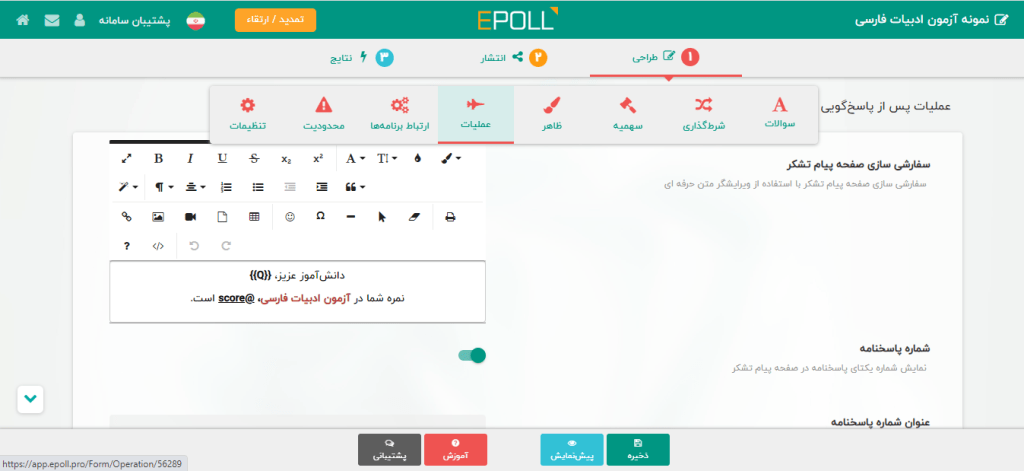
نمایش شماره پاسخنامه
بصورت پیش فرض، شماره یکتای پاسخنامه در صفحه پیام تشکر نمایش داده میشود. با غیرفعال کردن این گزینه میتوانید انتخاب کنید شماره پاسخنامه نمایش داده نشود.
تغییر عنوان شماره پاسخنامه
با فعال بودن قابلیت نمایش شماره پاسخنامه، این امکان فراهم است که عنوان “شماره پاسخنامه” را که در پاسخنامه نمایش داده میشود، تغییر دهید.
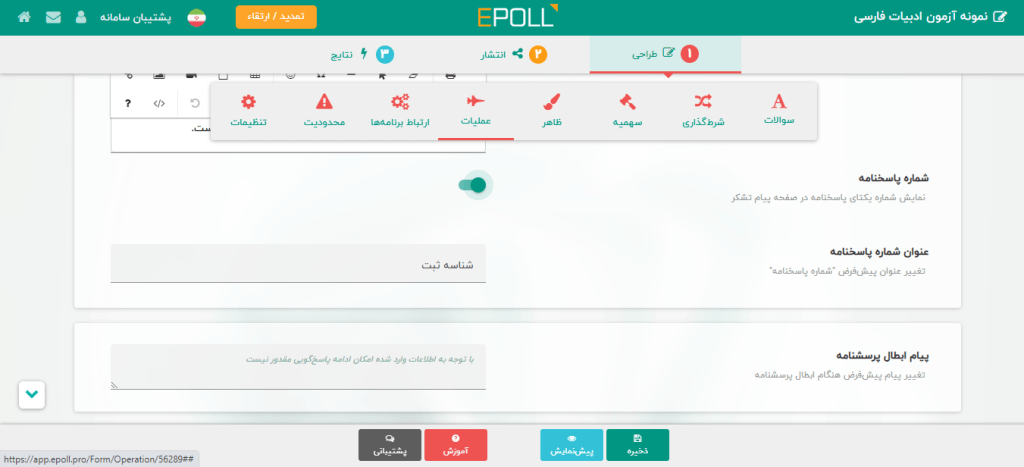
پشتیبانی در پلنها:
این قابلیت در تمامی پلنها بجز پلن پایه پشتیبانی میشود.
پیام ابطال پرسشنامه
میتوانید متن پیام ابطال پرسشنامه را مطابق با نیاز خود، به متن دلخواه دیگری تغییر دهید.
پیام ابطال:
مواردی پیش میآید که کابر پاسخدهنده هنگام پاسخگویی به پرسشنامه با پیام ابطال موجه میشود. این پیام به صورت پیشفرض با متن “با توجه به اطلاعات وارد شده، امکان ادامه پاسخگویی مقدور نیست” نمایش داده میشود. شما میتوانید این متن پیام را تغییر داده و متن دلخواه خود را وارد کنید.
پیام ابطال پرسشنامه در حالت های زیر ممکن است به کاربر پاسخدهنده نمایش داده شود:
- قانون: چنانچه قانونی تعریف شده باشد که طبق عملیات مربوط به آن قانون، پیام ابطال به کاربر نمایش داده شود.
- سهمیه: چنانچه پاسخنامهای از تعداد سهمیه مشخص شده تجاوز نماید، پیام ابطال به کاربر نمایش داده میشود.
تغییر پیام ابطال:
برای تغییر پیام ابطال پرسشنامه کافی است که در بخش طراحی به صفحه عملیات بروید. سپس در قسمت پیام ابطال، پیام دلخواه خود را در مستطیل مربوطه وارد نمایید.
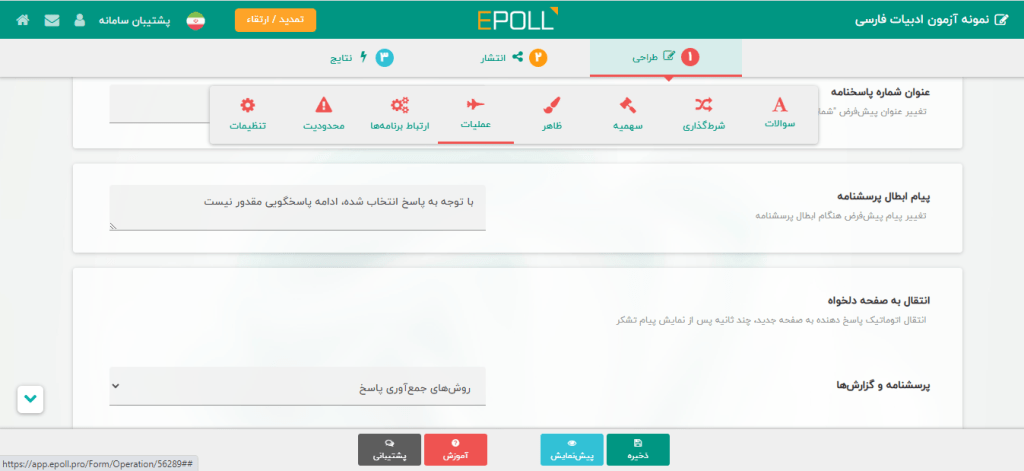
پشتیبانی در پلنها:
این قابلیت در تمامی پلنها بجز پلن پایه پشتیبانی میشود.
انتقال به صفحه مورد نظر (Redirect)
شما میتوانید پاسخدهنده را پس از ثبت پاسخنامه و مشاهده پیام تشکر، بلافاصله به صفحه دلخواه هدایت کنید.
انتقال به صفحه دلخواه پس از پاسخگویی:
در مواردی پیش میآید که میخواهید پس از این که کاربر به پرسشنامه پاسخ داد و پیام ثبت پاسخنامه را دریافت نمود، بلافاصله پرسشنامه فعلی مجددا برای وی بارگذاری شده و یا به صفحه خاصی هدایت شده و آن صفحه نمایش داده شود. این صفحه میتواند دسترسی به یکی از انواع گزارشهای مربوط به همان پرسشنامه و یا یک لینک دلخواه باشد.
نحوه هدایت به صفحه دلخواه :
برای هدایت کاربر پاسخدهنده به پرسشنامه فعلی و یا به صفحه مورد نظر، کافی است که در بخش طراحی به صفحه عملیات بروید. سپس از قسمت انتقال به صفحه دلخواه، یکی از موارد ذیل را انتخاب کنید:
- پرسشنامه و گزارشها: از لیست کشویی، پرسشنامه فعلی و یا یکی از گزارشها را انتخاب نمایید.
- آدرس صفحه مورد نظر: آدرس URL صفحهای که میخواهید کاربر به آن انتقال پیدا کند را وارد نمایید.
با انتخاب و ثبت هر یک از موارد، کاربر پس از پاسخگویی، بلافاصله به آن صفحه هدایت میشود.
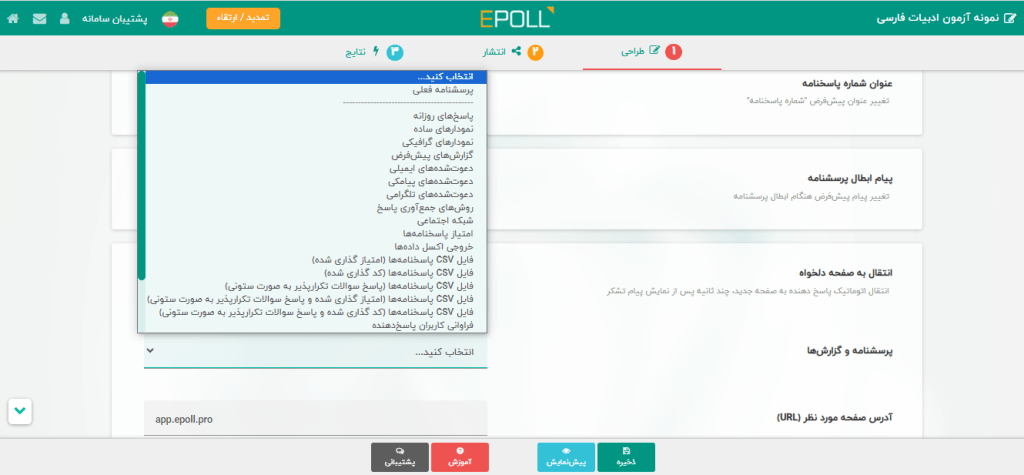
پشتیبانی در پلنها:
این قابلیت در تمامی پلنها بجز پلن پایه پشتیبانی میشود.
نمایش پاسخنامه به کاربر
شما میتوانید بلافاصله پس از ثبت پاسخنامه و مشاهده پیام تشکر، پاسخنامه را به کاربر نشان دهید.
انتقال به صفحه پاسخنامه:
در مواردی پیش میآید که میخواهید بلافاصله پس از این که کاربر به یک پرسشنامه پاسخ داد و پیام ثبت پاسخنامه را دریافت کرد، پاسخنامه خود را مشاهده کند. با انتقال کاربر به صفحه پاسخنامه، علاوه بر نمایش پاسخنامه، اطلاعات زیر نیز نمایش داده میشود:
- شناسه پاسخنامه
- تاریخ و زمان ثبت پاسخنامه
- مدت زمان پاسخگویی به پرسشنامه
- نحوه پاسخگویی
- امتیاز پاسخنامه
- وضعیت پاسخنامه
نحوه نمایش پاسخنامه:
برای نمایش پاسخنامه بلافاصله پس از پاسخگویی کاربر، کافی است که در بخش طراحی به صفحه عملیات بروید. سپس نمایش پاسخنامه را فعال نمایید.
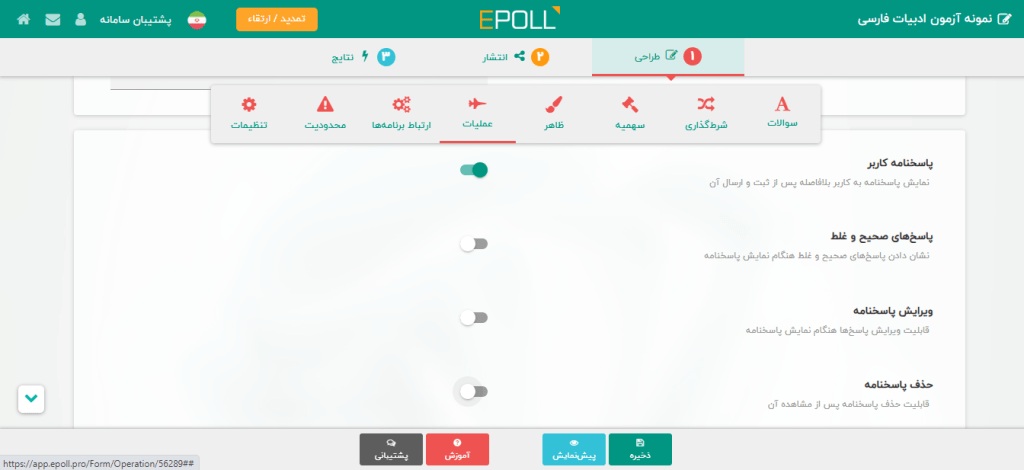
پشتیبانی در پلنها:
این قابلیت در تمامی پلنها بجز پلن پایه پشتیبانی میشود.
نمایش پاسخ های صحیح و غلط
شما میتوانید بلافاصله پس از ثبت پاسخنامه و مشاهده پیام تشکر، پاسخهای صحیح و غلط را به کاربر نشان دهید.
پاسخ صحیح و غلط در پرسشنامه:
در بعضی از پرسشنامهها که حالت آزمونی دارند، در هنگام طراحی پاسخهای صحیح و غلط برای هر سوال مشخص هستند. در نتیجه پس از پاسخگویی کاربر، سامانه به صورت اتوماتیک هر پاسخنامه را تصحیح میکند و امتیاز مربوط به آن را محاسبه مینماید.
مواردی پیش میآید که میخواهید بلافاصله پس از این که کاربر به پرسشنامهای پاسخ داد و پیام ثبت پاسخنامه را دریافت کرد، پاسخهای صحیح و غلط وی نمایش داده شود. در این صفحه علاوه بر این که پاسخنامه وی نمایش داده میشود، گزینههای انتخاب شده صحیح با رنگ سبز و گزینههای انتخاب شده غلط با رنگ قرمز نمایش داده میشود.
نحوه فعال نمودن نمایش پاسخهای صحیح و غلط:
برای فعال نمودن عملیات نمایش پاسخهای صحیح و غلط بلافاصله پس از پاسخگویی کاربر، کافی است که در بخش طراحی به صفحه عملیات بروید. سپس به قسمت نمایش پاسخنامه بروید و آن را فعال نمایید. پس از فعال شدن نمایش پاسخنامه، گزینه “نمایش پاسخهای صحیح و غلط” نشان داده میشود. لازم است تا آن را نیز فعال نمایید.
پشتیبانی در پلنها:
این قابلیت در تمامی پلنها بجز پلن پایه پشتیبانی میشود.
ویرایش پاسخنامه
با فعال شدن این قابلیت، بلافاصله پس از ثبت و مشاهده پیام تشکر، به کاربر پاسخدهنده اجازه داده خواهد شد که پاسخنامه خود را ویرایش کند.
ویرایش پاسخنامه پس از پاسخگویی:
در حالت عمومی معمولا اجازه ویرایش پاسخنامه به کاربر پاسخدهنده داده نمیشود. ولی در مواردی پیش میآید که میخواهید این اجازه را برای پرسشنامه خاصی فعال کنید. با فعال شدن این قابلیت، کاربر میتواند بلافاصله پس از پاسخگویی به پرسشنامه، پاسخنامه خود را مشاهده کرده و در صورت نیاز آن را تغییر دهد.
با فعال شدن این عملیات، کلید ویرایش در ذیل پرسشنامه نمایش داده میشود. کاربر با زدن این کلید، قابلیت ویرایش سوالات را دارد و سپس لازم است در انتها کلید ارسال را فشار دهد.
برای اطلاع از چگونگی کارکرد این قابلیت به این پرسشنامه مراجعه نمایید.
نحوه فعال نمودن ویرایش پاسخنامه:
برای فعال نمودن ویرایش پاسخنامه بلافاصله پس از پاسخگویی کاربر، کافی است که در بخش طراحی به صفحه عملیات بروید. سپس به قسمت “نمایش پاسخنامه” بروید و آن را فعال نمایید. پس از فعال شدن نمایش پاسخنامه، گزینه “ویرایش پاسخنامه” نشان داده میشود. لازم است تا آن را نیز فعال نمایید.
پشتیبانی در پلنها:
این قابلیت در تمامی پلنها بجز پلن پایه پشتیبانی میشود.
حذف پاسخنامه
با فعال شدن این عملیات، بلافاصله پس از ثبت پاسخنامه و مشاهده پیام تشکر، به کاربر اجازه داده خواهد شد که در صورت نیاز بتواند پاسخنامه خود را حذف کند.
حذف پاسخنامه پس از ثبت آن:
معمولا اجازه حذف پاسخنامه به کاربر پاسخدهنده داده نمیشود. ولی در مواردی پیش میآید که میخواهید این اجازه را برای پرسشنامه خاصی بدهید. با فعال شدن این قابلیت، کاربر میتواند بلافاصله پس از پاسخگویی به پرسشنامه، پاسخنامه خود را مشاهده کرده و در صورت نیاز آن را حذف کند.
با فعال شدن این قابلیت، کلید حذف در ذیل پرسشنامه نمایش داده میشود. با زدن این کلید، پیغامی مبنی بر تایید حذف پاسخنامه از کاربر خواسته میشود. در صورت تایید مجدد، پاسخنامه حذف خواهد شد.
نحوه فعال نمودن حذف پاسخنامه:
برای فعال نمودن حذف پاسخنامه بلافاصله پس از پاسخگویی کاربر، کافی است که در بخش طراحی به صفحه عملیات بروید. سپس به قسمت “نمایش پاسخنامه” بروید و آن را فعال نمایید. پس از فعال شدن نمایش پاسخنامه، گزینه “حذف” نشان داده میشود. لازم است تا آن را نیز فعال نمایید.
پشتیبانی در پلنها:
این قابلیت در تمامی پلنها بجز پلن پایه پشتیبانی میشود.
ارسال ایمیل به طراح پرسشنامه
با فعال شدن این قابلیت، بلافاصله پس از ثبت هر پاسخ، ایمیلی به طراح پرسشنامه ارسال خواهد شد.
ارسال ایمیل:
جهت اطلاع از پاسخهای ثبت شده، لازم است که در زمانهای مختلف به قسمت نتایج پرسشنامه خود مراجعه کنید. یکی از روشهای بهینه برای مطلع شدن از ثبت پاسخها، ارسال ایمیل به شما بلافاصله پس از ثبت پاسخ است.
با فعال شدن این قابلیت، ایمیلی مبنی بر ثبت یک پاسخنامه جدید برای شما ارسال میشود. ایمیل ارسالی، به آدرس ایمیل شما که در پروفایلتان درج شده است، ارسال میشود.
نحوه فعالسازی ارسال ایمیل:
برای فعال نمودن عملیات ارسال ایمیل بلافاصله پس از پاسخگویی کاربر، کافی است که در بخش طراحی به صفحه عملیات بروید. سپس به قسمت “ارسال ایمیل به طراح پرسشنامه” بروید و آن را فعال نمایید.
پشتیبانی در پلنها:
این قابلیت در پلنهای حرفهای و تحقیقاتی پشتیبانی میشود.
ارسال پیامک به طراح پرسشنامه
با فعال شدن این قابلیت، بلافاصله پس از ثبت هر پاسخ، پیامکی به طراح پرسشنامه ارسال خواهد شد.
ارسال پیامک:
جهت اطلاع از پاسخهای ثبت شده، لازم است که در زمانهای مختلف به قسمت نتایج پرسشنامه خود مراجعه کنید. یکی از روشهای بهینه برای مطلع شدن از ثبت پاسخها، ارسال پیامک به شما بلافاصله پس از ثبت پاسخ است.
با فعال شدن این قابلیت، پیامکی مبنی بر ثبت یک پاسخنامه جدید برای شما ارسال میشود. پیامک ارسالی، به شماره موبایل شما که در پروفایلتان درج شده است، ارسال میشود.
نحوه فعالسازی ارسال پیامک:
برای فعال نمودن ارسال پیام بلافاصله پس از پاسخگویی کاربر، کافی است که در بخش طراحی به قسمت عملیات بروید. سپس به قسمت “ارسال پیامک به طراح فرم” بروید و آن را فعال نمایید.
پشتیبانی در پلنها:
این قابلیت در پلنهای حرفهای و تحقیقاتی پشتیبانی میشود.
ارسال ایمیل به پاسخدهنده
با فعال شدن این قابلیت، بلافاصله پس از ثبت هر پاسخ، ایمیلی حاوی متن وارد شده به پاسخدهنده ارسال خواهد شد
ارسال ایمیل:
در مواردی مانند زیر ممکن است بخواهید پس از ثبت پاسخ کاربر پاسخدهنده برای وی پیغامی ارسال کنید:
- اطمینان به کاربر جهت ثبت پاسخنامه وی
- ارسال شناسه / کد پیگیری پاسخنامه به کاربر جهت پیگیریهای آتی
- ارسال اطلاعات درج شده و یا محاسبه شده از پاسخنامه کاربر
با فعال شدن این قابلیت، ایمیلی به کاربر پاسخدهنده ارسال میشود. متن ایمیل توسط طراح پرسشنامه مشخص میشود. همچنین در این متن میتوانید اطلاعاتی از پاسخها و امتیازات کسب شده در پرسشنامه را اضافه نمایید.
نحوه شناسایی ایمیل کاربر پاسخدهنده:
برای اینکه ایمیلی به کاربر پاسخدهنده ارسال شود، لازم است تا به نحوی این آدرس شناسایی شود. بنابراین ضروری است که آدرس ایمیل کاربر پاسخدهنده به عنوان یکی از سوالات پرسشنامه پرسیده شود.
نحوه فعالسازی ارسال ایمیل به پاسخدهنده:
برای فعال نمودن ارسال ایمیل به پاسخدهنده بلافاصله پس از پاسخگویی کاربر، کافی است که در بخش طراحی به صفحه عملیات بروید. سپس به قسمت “ارسال ایمیل به پاسخدهنده” بروید و آن را فعال نمایید سپس مراحل زیر را انجام دهید:
- از لیست سوالات پرسشنامه، سوالی از پرسشنامه که آدرس ایمیل پرسیده شده است را انتخاب نمایید.
- متن دلخواهی را که میخواهید برای کاربر ارسال شود را وارد نمایید.
استفاده از پاسخها و امتیاز کسب شده کاربر در متن ایمیل ارسالی:
جهت نمایش پاسخها و امتیازات در متن ایمیل ارسالی میتوانید مطابق زیر عمل کنید.
- نمایش پاسخ یکی از سوالات در متن: {{شناسه سوال مورد نظر}}
- نمایش امتیاز کل پاسخنامه: @score
- نمایش شناسه / کد پیگیری پاسخنامه: @answerid
- نمایش امتیاز گروههای مختلف محاسبه شده در پاسخنامه: نام گروه@ مثال: @sum1, @avg1, …
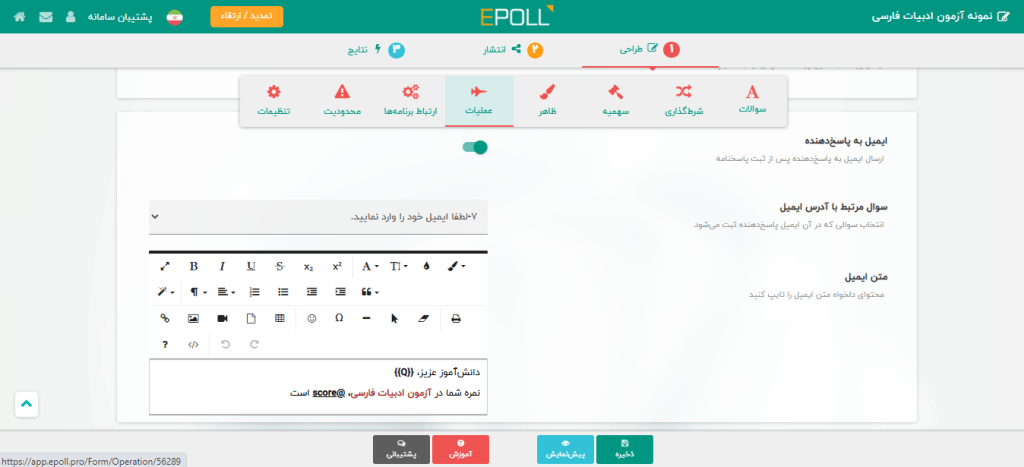
پشتیبانی در پلنها:
این قابلیت در پلنهای حرفهای و تحقیقاتی پشتیبانی میشود.
ارسال پیامک به پاسخدهنده
با فعال شدن این قابلیت، بلافاصله پس از ثبت هر پاسخ، پیامکی حاوی متن وارد شده به پاسخدهنده ارسال خواهد شد.
ارسال پیامک:
در موارد زیر ممکن است بخواهید تا پس از ثبت پاسخ توسط کاربر پاسخدهنده برای وی پیغامی ارسال کنید:
- اطمینان به کاربر جهت ثبت پاسخنامه وی
- ارسال شناسه / کد پیگیری پاسخنامه به کاربر جهت پیگیریهای آتی
- ارسال اطلاعات درج شده و یا محاسبه شده از پاسخنامه کاربر
با فعال شدن این قابلیت، پیامکی به کاربر پاسخدهنده ارسال میگردد. متن پیامک توسط طراح پرسشنامه مشخص میشود. هم چنین در این متن میتوانید اطلاعاتی از پاسخها و امتیازات کسب شده در پرسشنامه را اضافه نمایید.
نحوه شناسایی شماره موبایل کاربر پاسخدهنده:
برای اینکه پیامکی به کاربر پاسخدهنده ارسال شود، لازم است تا به نحوی شماره موبایل وی شناسایی شود. بنابراین ضروری است که شماره موبایل کاربر پاسخدهنده به عنوان یکی از سوالات پرسشنامه پرسیده شود.
نحوه فعالسازی ارسال پیامک به پاسخدهنده:
برای فعال نمودن عملیات ارسال پیامک به پاسخدهنده بلافاصله پس از پاسخگویی کاربر، کافی است که در بخش طراحی به قسمت عملیات بروید. سپس به قسمت “ارسال پیامک به پاسخدهنده” بروید و آن را فعال نمایید سپس مراحل زیر را انجام دهید:
- از لیست سوالات پرسشنامه، سوالی از پرسشنامه را که شماره موبایل پرسیده شده است، انتخاب نمایید.
- متن دلخواهی را که میخواهید برای کاربر ارسال شود، وارد نمایید.
استفاده از پاسخها و امتیاز کسب شده کاربر در متن پیامک ارسالی:
جهت نمایش پاسخها و امتیازات در متن پیامک ارسالی میتوانید مطابق زیر عمل کنید.
- نمایش پاسخ یکی از سوالات در متن: {{شناسه سوال مورد نظر}}
- نمایش امتیاز کل پاسخنامه: @score
- نمایش شناسه / کد پیگیری پاسخنامه: @answerid
- نمایش امتیاز گروههای مختلف محاسبه شده در پاسخنامه: نام گروه@ مثال: @sum1, @avg1, …
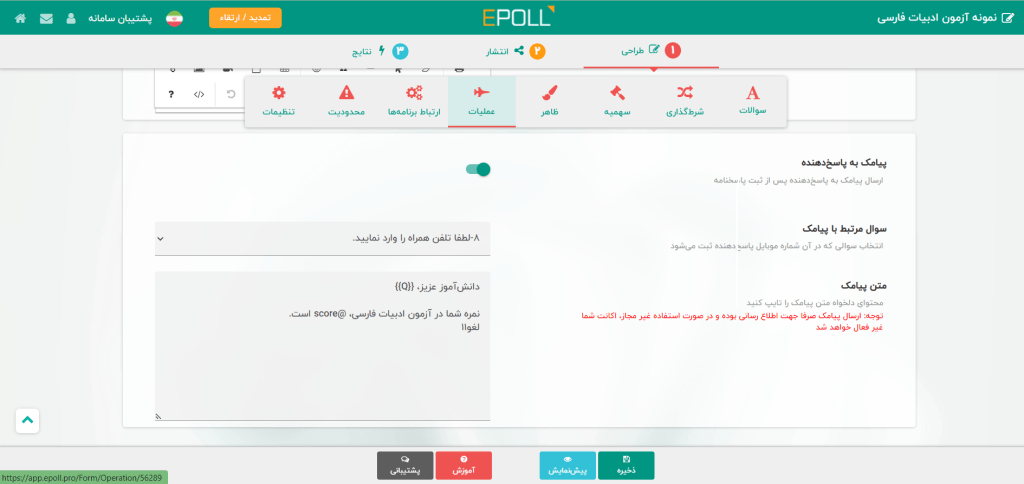
پشتیبانی در پلنها:
این قابلیت در پلنهای حرفهای و تحقیقاتی پشتیبانی میشود.